发布时间:2024-04-09
来源:绿色资源网
在日常工作和生活中,我们经常需要做记录、备忘或者留言,而在windows 10操作系统中,便签应用是一个非常方便的工具。通过简单的几步操作,我们就可以快速创建、编辑和管理各种类型的便签。无论是需要记录重要事项,还是想要留下灵感和创意,WIN10便签都能帮助我们高效地完成任务。让我们一起来了解一下WIN10便签如何使用,提升我们的工作效率和生活质量。
方法如下:
1.? WIN10自带的便签如何开启
最简单的开启方式就是快捷组合键“按住win+w”。即会弹出便签的使用窗口。
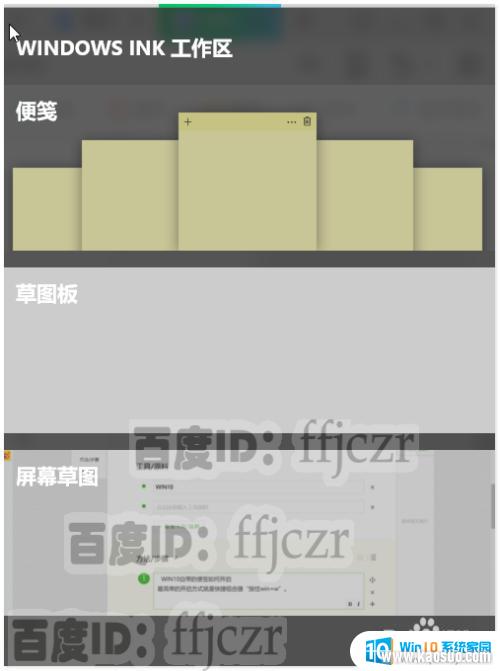
2.? 也可以在任务栏点右键,选择“显示windows lnk工作区按钮” 。此时会在屏幕右下方出现一支笔的图标,鼠标点开它,就可以使用便签了。
? 当然还有其它办法开启”便签“的,但太麻烦了,那就失去便签的意义了。所以推荐按快捷组合键“win+w”来开启便签。
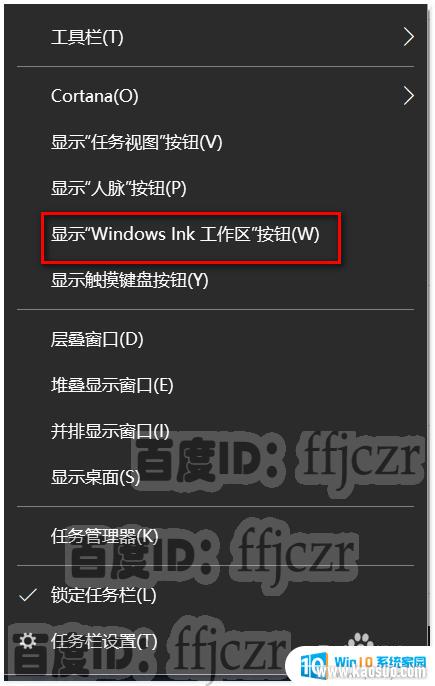
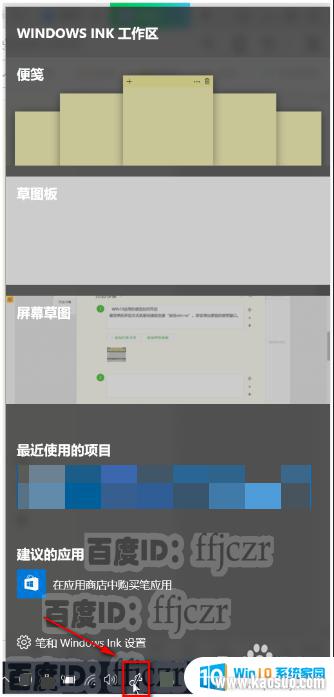
3.? 便签的使用
打开windows lnk工作区后,鼠标直接在便签上点击。这时整个屏幕会被便签对 话框覆盖为灰暗色,中间会出现一张便签纸,直接在上面输入所要做的事即可。也可以点右上角的关闭按钮再输入相应的事。
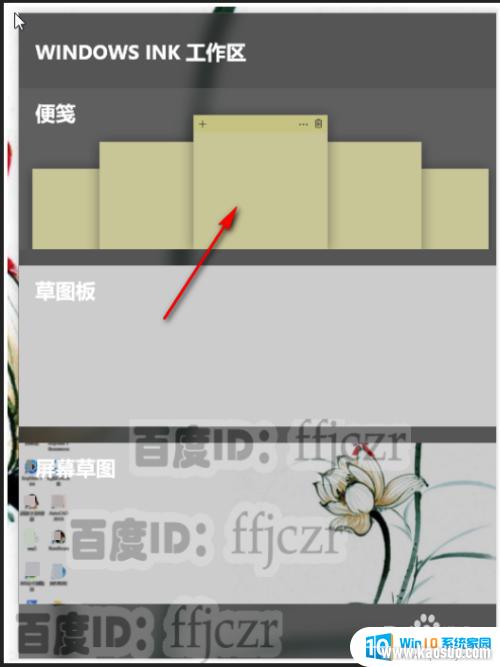
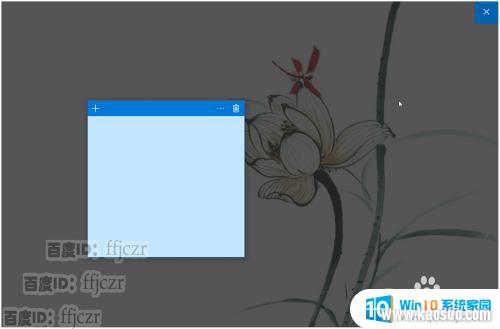
4.? 事情是一件一件来完成的,所以当需要更多便签时。可以点左上角的”+“就会新建一个便签了。
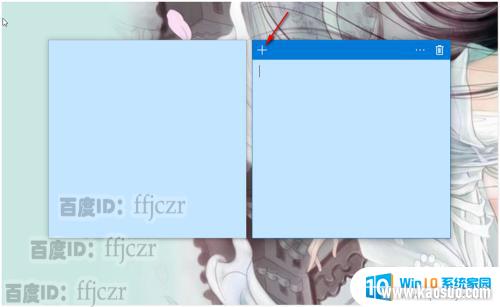
5.? 在现实中人们会用不同颜色的便签来区分事情的轻重缓急,在这里也可以的。点右上的菜单,则会弹出可以选择颜色的色框来。
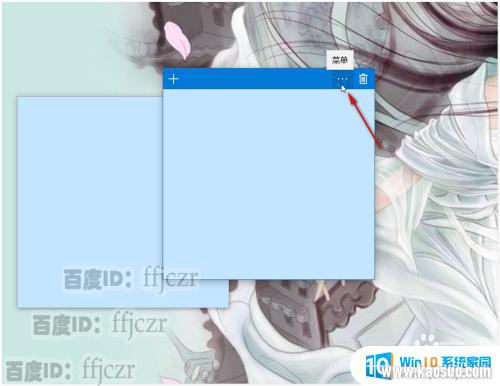
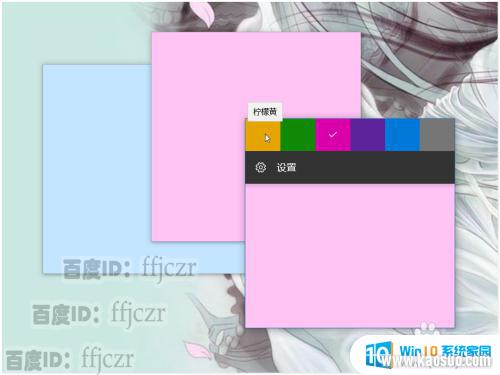
6.? 将鼠标移动到便签的边沿,可以对便签的大小进行调整;当事情完成了,不需要相应便签时,可以点右上角的删除图标,即可去掉该便签。
? 这个系统自带的便签,没有第三方的便签那么多附加功能。它就像现实中的便签一样,只供查看。如果便签没有删除,关了电脑;第二天开机便签还会存在的哦。
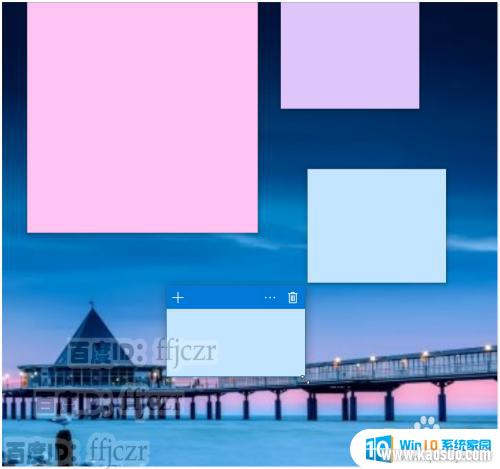
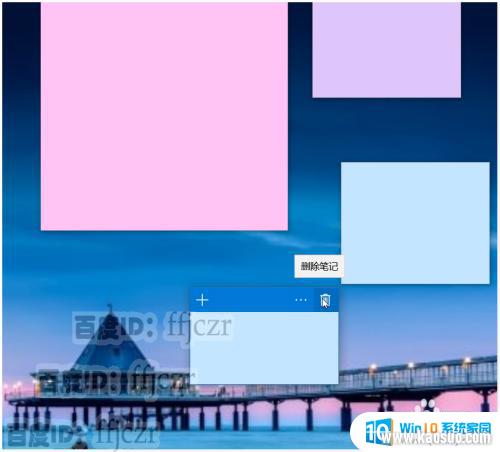
以上是电脑便签win10的全部内容,如果你遇到这种情况,可以尝试根据以上方法解决,希望对大家有所帮助。















